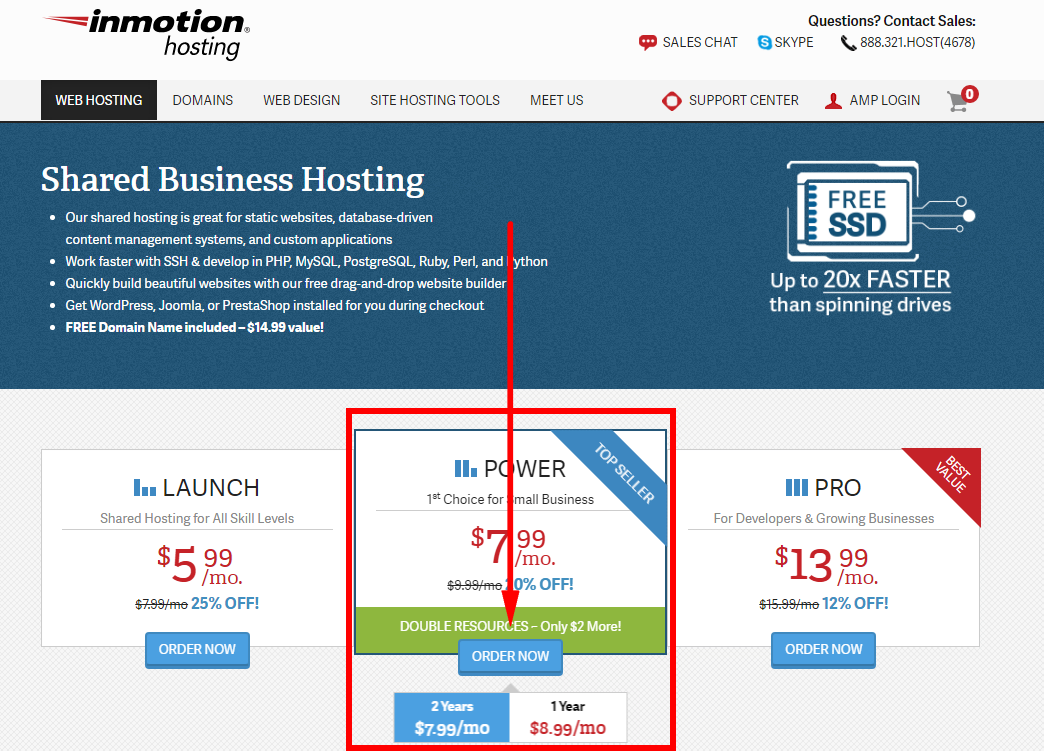Këtu do t'ju kaloj si të regjistroheni me InMotion Hostingdhe si ta instaloni WordPress në InMotion Hosting. Kjo do t'ju ndihmojë të hidhni hapin e parë drejt hostimit dhe krijimit të faqes tuaj të internetit ose blogut me ta.
InMotion Hosting është një nga shërbimet më të respektuara dhe më të besueshme të pritjes atje, dhe është gjithashtu një nga më të vjetrat. Në të kaluarën, unë kam pasur një përvojë të mirë me ta dhe ju mundeni lexoni rishikimin tim të InMotion Hosting.
Nënshkrimi për web hosting me InMotion Hosting është shumë i drejtpërdrejtë dhe i lehtë për t'u bërë, dhe instalimi WordPress është një gjë edhe më e lehtë për t'u bërë.
Si të regjistroheni me InMotion Hosting
Së pari, më lejoni t'ju tregoj se si regjistroheni me InMotion.
Hapi 1. Zgjidhni planin tuaj të pritjes
vizitë www.inmotionhosting.com zgjidhni planin ju doni të përdorni.
Hapi 2. Zgjidhni emrin e domain
Zgjidhni nëse dëshironi regjistroni një domen emri me InMotion Hosting, ose nëse ju tashmë keni një domen emrin që dëshironi të përdorni.
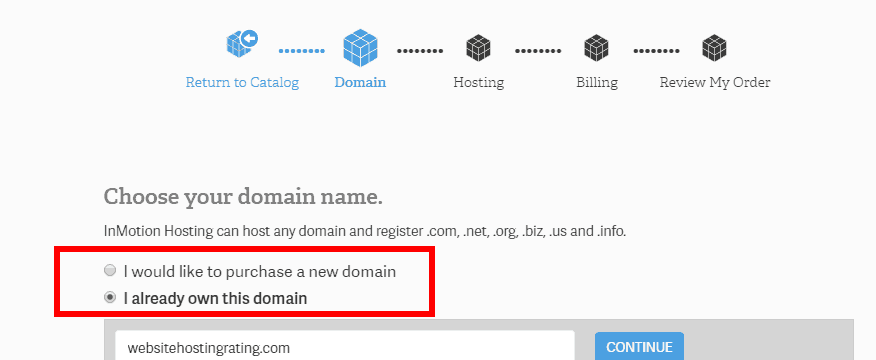
Hapi 3. Konfiguro planin tuaj të pritjes
Zgjidhni cilin Qendra e të dhënave serverët që dëshironi të përdorni. Ose Bregu Lindor i SHBA (nëse jeni në Evropë zgjidhni këtë) ose Bregu Perëndimor i SHBA (nëse jeni në Azi Paqësor, zgjidhni këtë).
Zgjidhni nëse dëshironi të InMotion Hosting para-instaloni WordPress (ose Joomla, PrestaShop ose BoldGrid) për ju.
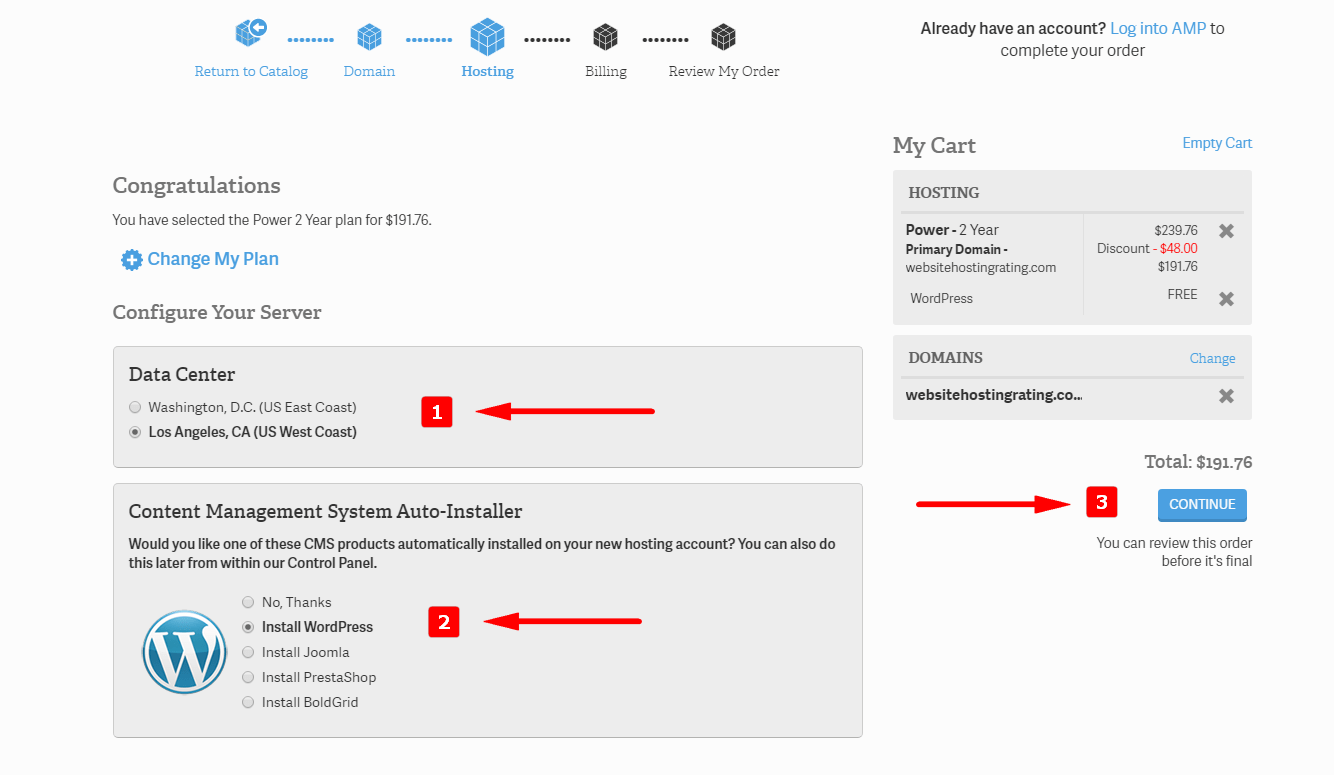
Hapi 4. Krijoni llogarinë tuaj të pritjes
Fusni adresën tuaj të emailit dhe klikoni vazhdoni.
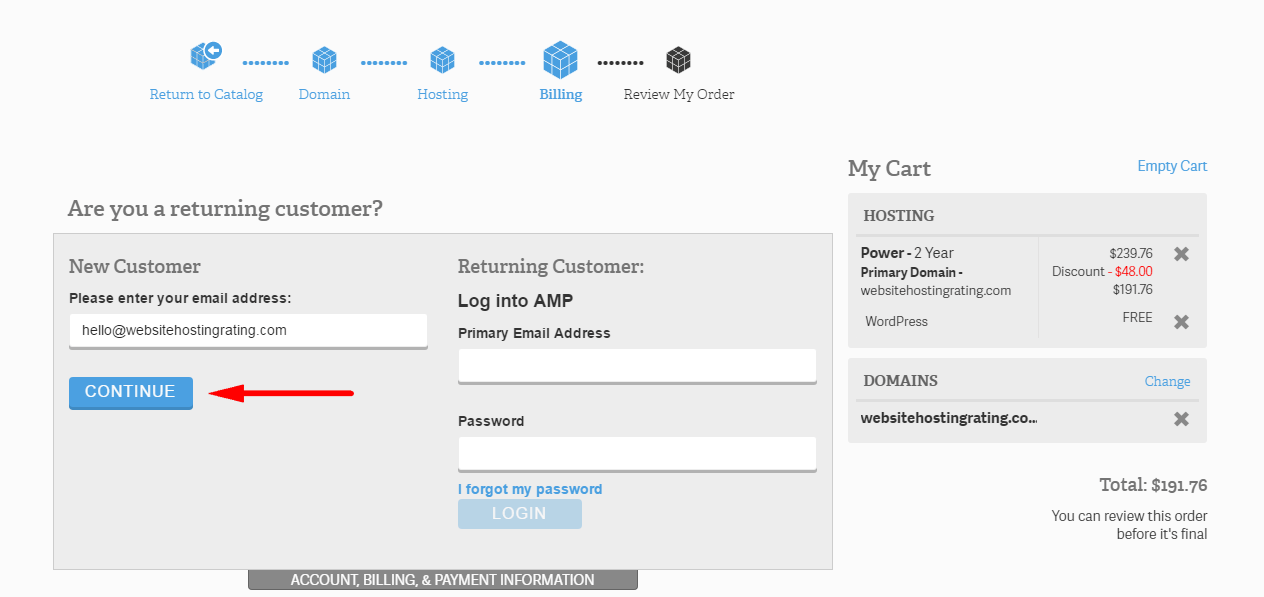
Hapi 5. Plotësoni detajet e llogarisë suaj
Plotësoni emrin, adresën dhe detajet e kontaktit dhe zgjidhni mënyrën tuaj të preferuar të pagesës.
InMotion Hosting pranon pagesa me kartë krediti (Visa, MasterCard, American Express dhe Discover), si dhe pagesa nëpërmjet çekut dhe porosisë.
Më pas, shkoni dhe rishikoni porosinë tuaj dhe më në fund dorëzoni porosinë tuaj - dhe keni mbaruar!
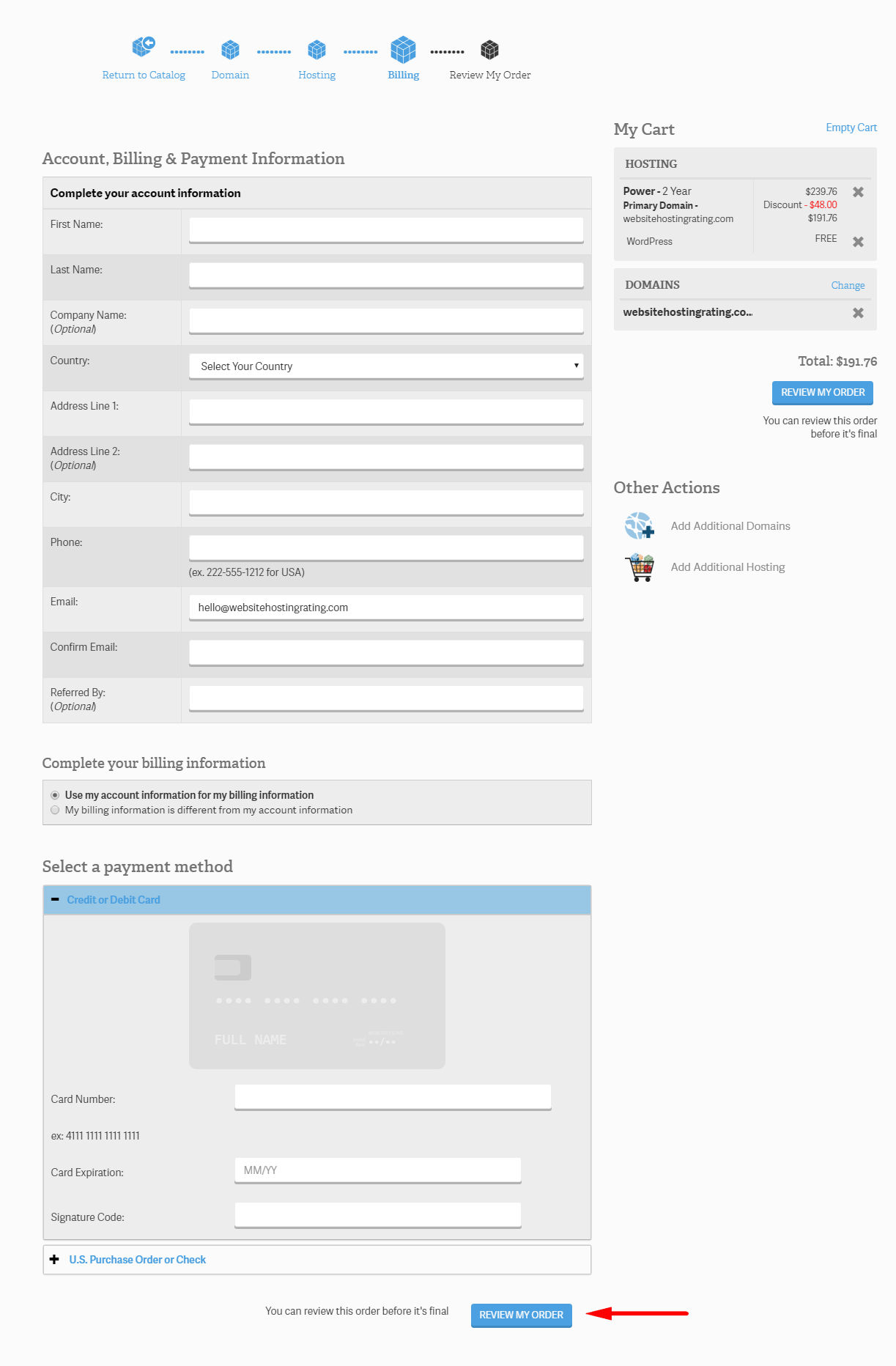
Më pas, unë do t'ju tregoj se si e instaloni WordPress në InMotion.
Si ta Instaloni WordPress Në InMotion Hosting
Mënyra absolutisht më e lehtë për të instaluar WordPress në InMotion Hosting është të marrë WordPress para-instaluar kur regjistroheni me InMotion (të cilën e shpjegova këtu më lart).
Por ju gjithashtu mund të instaloni WordPress pasi të jeni regjistruar duke përdorur një program instalimi të quajtur Softaculous.
Si të instaloj WordPress në InMotion duke përdorur Softaculous
- Hapi 1. Hyni në InMotion Hosting tuaj Paneli i menaxhimit të llogarisë (AMP).
- Hapi 2. Nën emrin e llogarisë suaj, klikoni në butonin cPanel. Më pas do të ridrejtoheni dhe do të regjistroheni automatikisht në cPanel. Përndryshe, ju mund të përdorni cPanel përmes shiritit të adresave të shfletuesit tuaj duke shtypur domainname.com/cpanel (zëvendësoni domainname.com me emrin tuaj aktual të domenit).
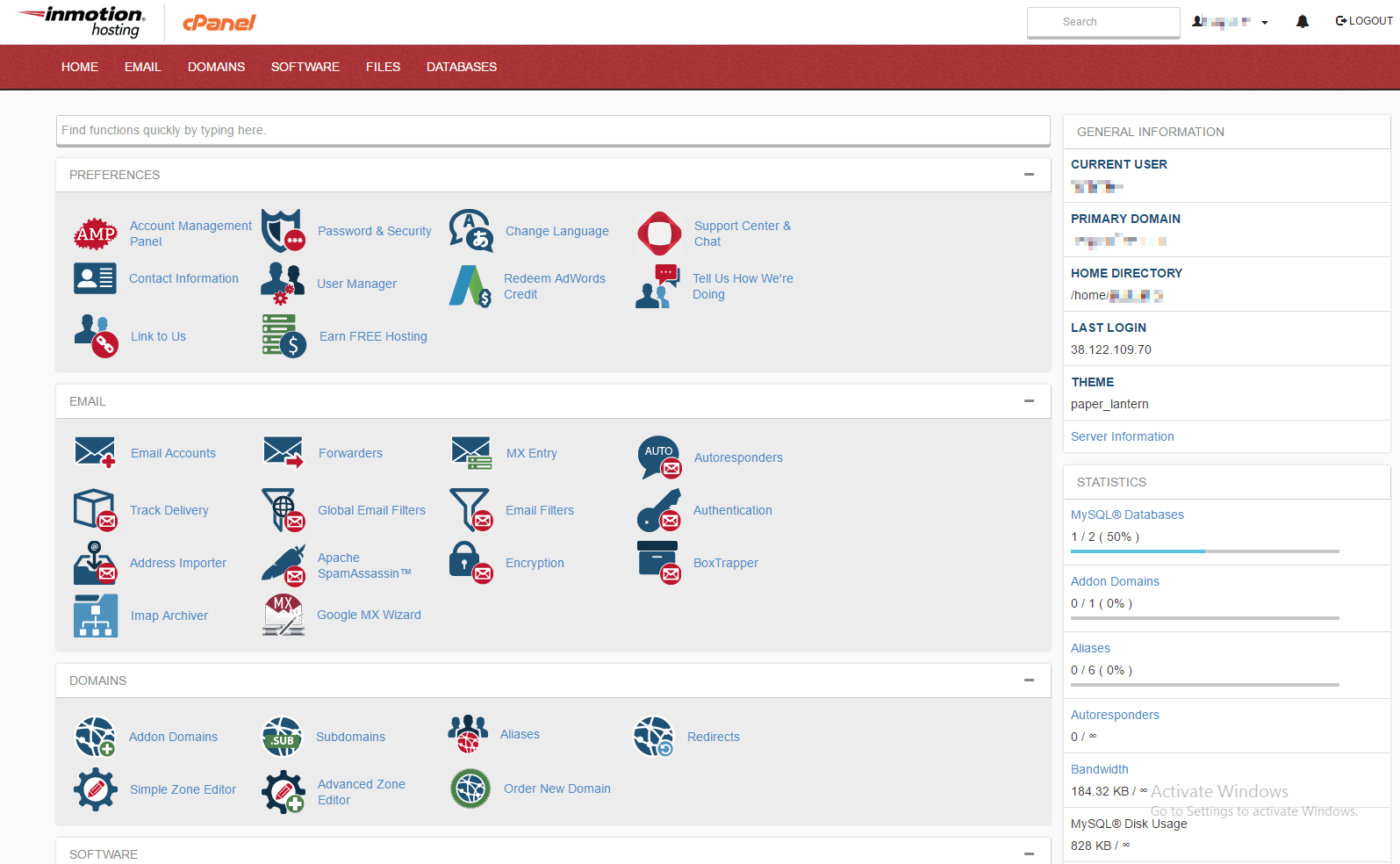
- Hapi 3. Kliko në Lidhje e butë, i cili ndodhet në seksionin Software/Services.
- Hapi 4. Kliko në WordPress ikonë.
- Hapi 5. Kliko në Butoni i instalimit.
- Hapi 6. Plotësoni detajet e instalimit (shih më poshtë) dhe më pas klikoni butonin Instalo në fund të faqes.
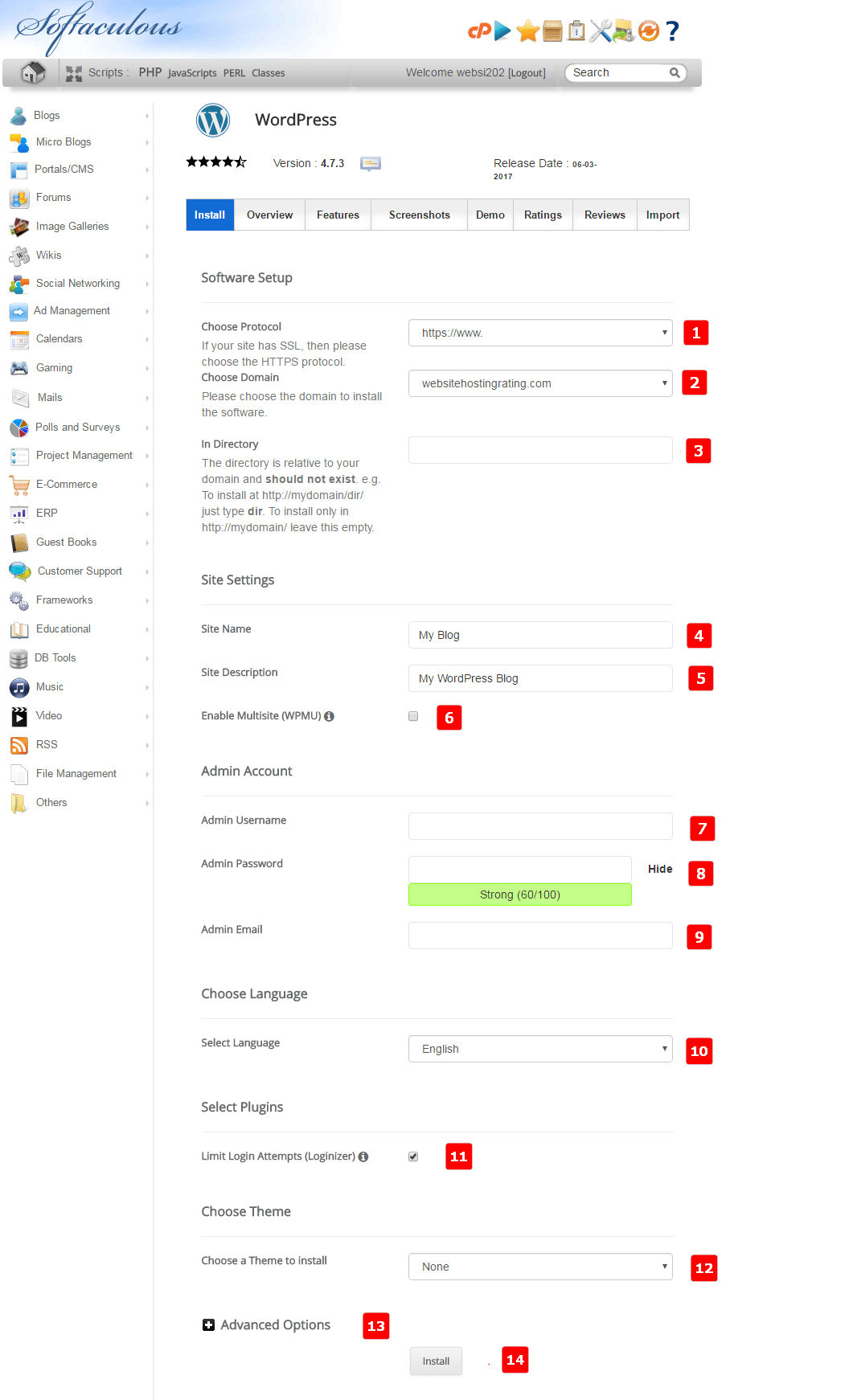
- Hapi 7. Tani do të çoheni në një faqe me cilësimet për tuajat WordPress faqe. Këtu kaloj secilën prej cilësimeve, një nga një:
- Zgjidhni protokollin. Zgjidhni cilin nga protokollet e ofruara ju WordPress faqja e internetit duhet të jetë e aksesueshme nga. Për shembull unë përdor https://www.websitehostingrating.com
- Zgjidhni domenin. Zgjidhni emrin e domenit që dëshironi të instaloni WordPress nga kutia e rënies
- Instaloni në drejtori. Lëreni këtë bosh për ta instaluar drejtpërdrejt në domen. Nëse jeni duke instaluar në një nënfolder të faqes tuaj, shkruani emrin e dosjes. Për shembull, nëse shkruani emrin e dosjes, atëherë do të instalohet WP: website.com/folder-name.
- Emri i faqes. Emri juaj WordPress site.
- Përshkrimi i faqes. Përshkrimi ose "tagline" për tuaj WordPress site.
- Aktivizo shumë faqe (WPMU). Sigurohuni që kjo kuti të jetë e çaktivizuar pasi nuk dëshironi të aktivizohet WPMU (Multiuser).
- Emri i përdoruesit të administratorit. Futni një emër përdoruesi për tuajin WordPress Hyrja në panelin e kontrollit.
- Fjalëkalimi i administratorit. Futni një fjalëkalim për tuajin WordPress Hyrja në panelin e kontrollit.
- Email i administratorit. Futni një adresë emaili për tuajin WordPress Hyrja në panelin e kontrollit.
- Zgjidh gjuhen. Zgjidhni gjuhën që dëshironi WordPress platforma e instaluar në. Lista e gjuhëve të mbështetura është mjaft e madhe dhe me shumë mundësi do të gjeni gjuhën tuaj amtare atje
- Kufizo përpjekjet për hyrje (Loginizer). Aktivizo këtë kuti zgjedhjeje pasi dëshiron të instalohet shtojca "Limit Login Attempts", pasi rrit sigurinë në WordPress
- Zgjidhni një temë për të instaluar. Zgjidhni asnjë nëse nuk dëshironi të përdorni a WordPress temë nga menyja rënëse.
- Opsione të avancuara. Këtu mund të riemërtoni emrin e bazës së të dhënave dhe prefiksin e tabelës, por mund t'i lini vlerat e paracaktuara siç janë.
- Instaloj. Shtypni butonin e instalimit dhe WordPress do të fillojë instalimi, pasi të keni mbaruar do t'ju shfaqen detajet e hyrjes (dhe do t'ju dërgohen gjithashtu me email në adresën e mësipërme të emailit që keni emëruar)
Kjo është gjithçka. Tani e dini se si të regjistroheni me InMotion Hosting dhe dini si ta instaloni WordPress në InMotion Hosting. Tani ju takon të shkoni dhe të krijoni dhe hapni faqen tuaj të internetit, blogun, ose dyqan online.